Apple Pay - удобная и безопасная система оплаты товаров и услуг с помощью iPhone. Однако, возможно, из-за различных обстоятельств вам понадобится отключить Apple Pay на своём устройстве. В этой статье мы расскажем вам, как сделать это подробно и с минимальными усилиями.
Первым шагом необходимо открыть приложение "Настройки" на вашем iPhone. Далее прокрутите вниз и найдите в списке раздел "Wallet и Apple Pay". Войдите в этот раздел, и перед вами откроется список всех карт, связанных с Apple Pay на вашем устройстве.
Чтобы временно отключить Apple Pay, вы можете просто снять галочку возле опции "Доступ к кошелькам через экран блокировки". Таким образом, при заблокированном экране никто не сможет получить доступ к вашим картам, сохраненным в приложении "Кошелёк".
Если вам нужно навсегда отключить Apple Pay на вашем iPhone, вы можете удалить свои карты из приложения "Кошелек". Для этого вам нужно нажать на каждую карту по отдельности и выбрать опцию "Удалить карту". Обратите внимание, что эта операция не может быть отменена, поэтому будьте внимательны и убедитесь, что вы не удаляете важные карты без необходимости.
Теперь вы знаете, как отключить Apple Pay на iPhone. Это может быть полезно, если вы временно не планируете использовать систему или желаете повысить уровень безопасности вашего устройства. В любом случае, будьте осторожны при удалении карт, чтобы не потерять доступ к важной информации.
Основы Apple Pay на iPhone
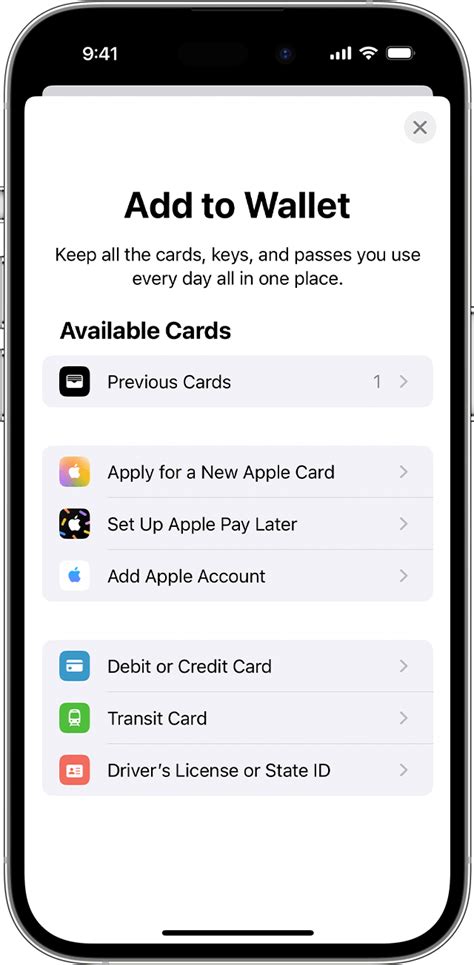
Вот несколько ключевых особенностей и преимуществ Apple Pay на iPhone:
| 1 | Безопасность | Apple Pay использует технологию безопасного шифрования и аутентификации при оплате. Каждая транзакция требует авторизации по отпечатку пальца или Face ID. |
| 2 | Удобство | С Apple Pay вам больше не нужно носить с собой кошелек или беспокоиться о безопасности пластиковых карт. Все ваши карты находятся у вас в iPhone. |
| 3 | Доступность | Apple Pay работает с большинством популярных банков и платежных систем. Вы можете добавить несколько карт разных банков и выбирать, какую использовать при оплате. |
| 4 | Простота использования | Для оплаты с помощью Apple Pay достаточно приложить iPhone к терминалу с поддержкой бесконтактных платежей. Нет необходимости вводить пин-код или подписывать квитанцию. |
Это лишь основы Apple Pay на iPhone. Если вы хотите узнать больше о настройке и использовании Apple Pay, обратитесь к руководству, посвященному этой теме.
Как проверить наличие Apple Pay на iPhone

Для того чтобы узнать, доступна ли функция Apple Pay на вашем iPhone, вам потребуется выполнить несколько простых шагов:
- Откройте приложение "Настройки" на вашем iPhone.
- Пролистайте вниз и выберите вкладку "Wallet и Apple Pay".
- Если на вашем iPhone установлена поддержка Apple Pay, вы увидите раздел "Apple Pay и список карт".
- Если раздел "Apple Pay и список карт" отображается в настройках, это означает, что ваш iPhone поддерживает Apple Pay. Вы сможете добавить свои платежные карты и использовать их для совершения покупок с помощью Apple Pay.
Если вы не видите раздел "Apple Pay и список карт" в настройках, это означает, что ваш iPhone не поддерживает функцию Apple Pay.
Обратите внимание, что доступность Apple Pay может различаться в зависимости от страны и региона. Убедитесь, что ваша страна и регион поддерживают Apple Pay перед тем, как ожидать наличие этой функции на вашем iPhone.
Первые шаги для отключения Apple Pay

Отключение Apple Pay на iPhone может быть полезным в тех случаях, когда вы не планируете использовать данную функцию или хотите улучшить безопасность своего устройства. В этом руководстве приведены основные шаги для отключения Apple Pay на iPhone.
Шаг 1: Откройте приложение "Настройки" на вашем iPhone. |
Шаг 2: Прокрутите вниз и выберите раздел "Wallet и Apple Pay". |
Шаг 3: Нажмите на опцию "Apple Pay". |
Шаг 4: В верхней части экрана вы увидите ползунок "Доступ к Wallet и Apple Pay на экране блокировки". Чтобы отключить Apple Pay на экране блокировки, сдвиньте этот ползунок в положение "Выключено". |
Шаг 5: Под ползунком "Доступ к Wallet и Apple Pay на экране блокировки" вы найдете опцию "Оплата по умолчанию". Чтобы отключить Apple Pay как опцию оплаты по умолчанию, выберите другую доступную опцию оплаты, например, вашу кредитную карту. |
После выполнения этих шагов Apple Pay будет полностью отключен на вашем iPhone. Обратите внимание, что вы по-прежнему сможете использовать функцию Apple Pay, если включите ее снова в настройках.
Способы отключения Apple Pay на iPhone

Перейдите в "Настройки" на вашем iPhone.
Прокрутите вниз и нажмите на "Wallet и Apple Pay".
Выберите карту, которую вы хотите удалить. Если у вас несколько карт на Apple Pay, повторите этот шаг для каждой карты.
Нажмите на "Удалить эту карту" или "Удалить все карты" (в зависимости от вашего выбора).
Подтвердите удаление карт(ы) в появившемся окне.
При необходимости введите пароль или используйте Touch ID / Face ID для подтверждения действия.
После выполнения этих шагов выбранная карта (или все карты) будет удалена из Apple Pay на вашем iPhone. Теперь у вас не будет возможности использовать эту функцию при оплате покупок.
Будьте внимательны при отключении Apple Pay на iPhone, поскольку это также приведет к удалению всех связанных с ней данных, включая историю транзакций. Если вы решите вновь использовать Apple Pay, вам придется повторно добавить карты и настройки в приложение Wallet.
Отключение Apple Pay через настройки

Отключение Apple Pay на iPhone можно осуществить через настройки устройства. Следуйте этим простым шагам:
- Откройте приложение "Настройки" на вашем iPhone.
- Прокрутите вниз и выберите раздел "Wallet и Apple Pay".
- Нажмите на опцию "Добавить карту".
- В разделе "Активные карты" найдите карту, которую вы хотите отключить.
- Нажмите на кнопку "Удалить" рядом с выбранной картой.
- Подтвердите ваш выбор, нажав на кнопку "Удалить" во всплывающем окне.
После выполнения этих шагов Apple Pay будет полностью отключен на вашем iPhone, и вам больше не будут доступны платежи через эту карту. Если вы захотите включить Apple Pay снова, вы сможете сделать это в разделе "Wallet и Apple Pay" в настройках.
Отключение Apple Pay через iCloud
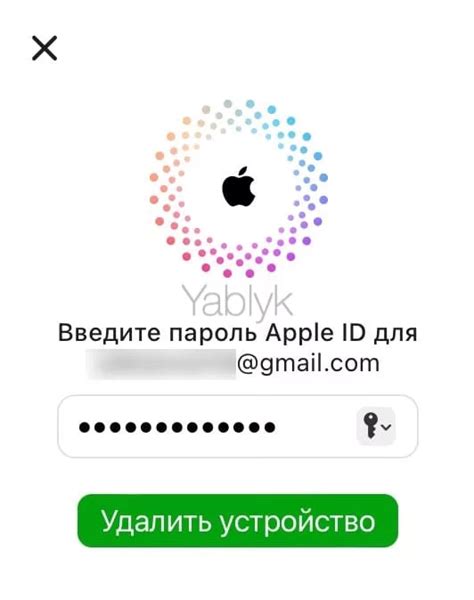
Чтобы полностью отключить Apple Pay на своем iPhone, вы можете воспользоваться функцией удаления карты в iCloud. Это может быть удобным способом, если у вас нет доступа к своему iPhone или если вы хотите удалить все свои карты Apple Pay одновременно.
Вот как выполнить отключение Apple Pay через iCloud:
- Откройте веб-браузер и введите адрес www.icloud.com.
- Войдите в свою учетную запись iCloud, используя данные вашего Apple ID.
- На главной странице iCloud найдите раздел "Настройки" и щелкните на нем.
- Прокрутите вниз до раздела "Устройства" и выберите свой iPhone из списка.
- Нажмите на кнопку "Удалить с iCloud" рядом с именем вашего iPhone.
После удаления своего iPhone с iCloud, все карты Apple Pay, связанные с этим устройством, также будут удалены. Данный способ позволяет вам одновременно отключить все карты Apple Pay без непосредственного доступа к вашему iPhone.
Обратите внимание: отключение Apple Pay через iCloud не удалит данные вашей карты с вашего iPhone. Если вы хотите полностью удалить карту Apple Pay с вашего iPhone, вы должны использовать один из других способов, описанных в нашей статье.
Отключение Apple Pay через приложение Wallet
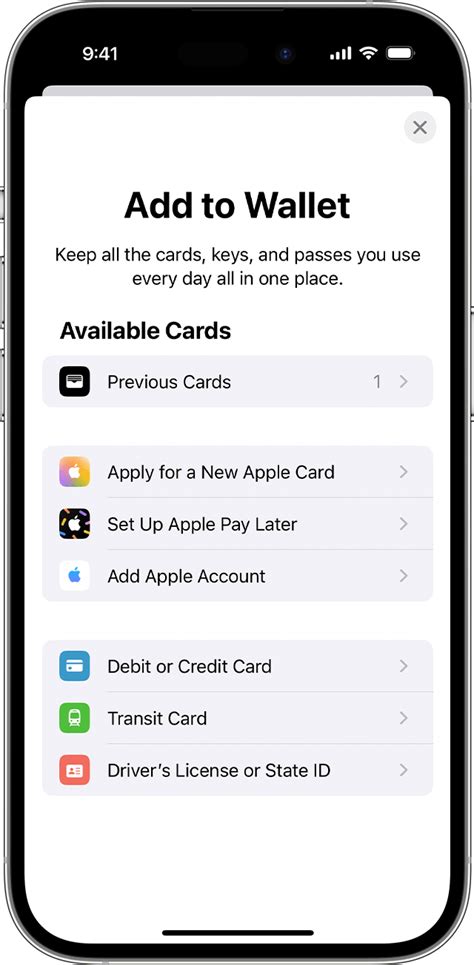
Если вы хотите полностью отключить Apple Pay на своем iPhone, вы можете сделать это через приложение Wallet. Это может быть полезно, если вы больше не пользуетесь услугами Apple Pay или хотите предотвратить возможность случайной активации платежей.
Вот как отключить Apple Pay через приложение Wallet:
- Откройте приложение Wallet на вашем iPhone.
- На нижней панели экрана выберите вкладку "Карты".
- Выберите карту, которую вы хотите отключить.
- Нажмите на значок "..." в правом верхнем углу экрана.
- Выберите "Удалить карту" в меню.
- Подтвердите свое действие, нажав "Удалить".
После выполнения этих шагов выбранная карта Apple Pay будет удалена из приложения Wallet, и ваш iPhone больше не будет связан с этой картой.
Учитывайте, что отключение Apple Pay не отменяет саму карту, которую вы использовали в сервисе. Вы всегда можете связаться с банком или картовым эмитентом, чтобы полностью отключить или заблокировать карту Apple Pay.
Что делать, если не получается отключить Apple Pay на iPhone
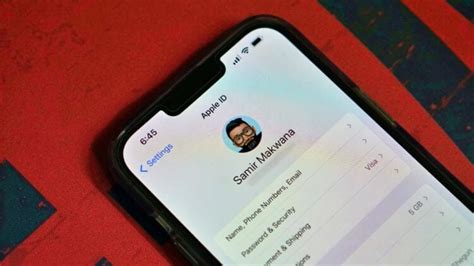
Если у вас возникают трудности при попытке отключить Apple Pay на iPhone, вот несколько рекомендаций для решения проблемы:
1. Проверьте соединение с интернетом
Убедитесь, что ваш iPhone имеет стабильное соединение с интернетом. Плохое или отсутствующее соединение может привести к невозможности отключить Apple Pay.
2. Обновите операционную систему
Проверьте, имеете ли вы последнюю версию операционной системы iOS. Иногда проблемы с отключением Apple Pay могут быть исправлены путем обновления операционной системы до последней версии.
3. Проверьте настройки iCloud и Apple ID
Убедитесь, что вы выполнили вход в свою учетную запись iCloud и Apple ID на iPhone. Некоторые настройки Apple Pay могут быть связаны с вашим аккаунтом iCloud или Apple ID, поэтому наличие актуальной информации может помочь вам отключить Apple Pay.
4. Проверьте настройки "Wallet & Apple Pay"
Откройте приложение "Настройки" на вашем iPhone и найдите раздел "Wallet & Apple Pay". Убедитесь, что все необходимые параметры отключены или находятся в нужных вам состояниях. Если что-то не так, внесите соответствующие изменения.
5. Свяжитесь с службой поддержки Apple
Если вы все еще не можете отключить Apple Pay на iPhone, свяжитесь с службой поддержки Apple для получения дальнейшей помощи. Они смогут оказать подробные инструкции и решить любые проблемы, которые могут возникнуть.
Следуя этим рекомендациям, вы должны суметь отключить Apple Pay на своем iPhone без проблем. Удачи!